Så här aktiverar du viloläge i Windows 10: en komplett guide
Så här aktiverar du viloläge i Windows 10. Viloläget i operativsystemet Windows 10 är ett bekvämt sätt att spara datorns aktuella tillstånd och snabbt …
Läs artikel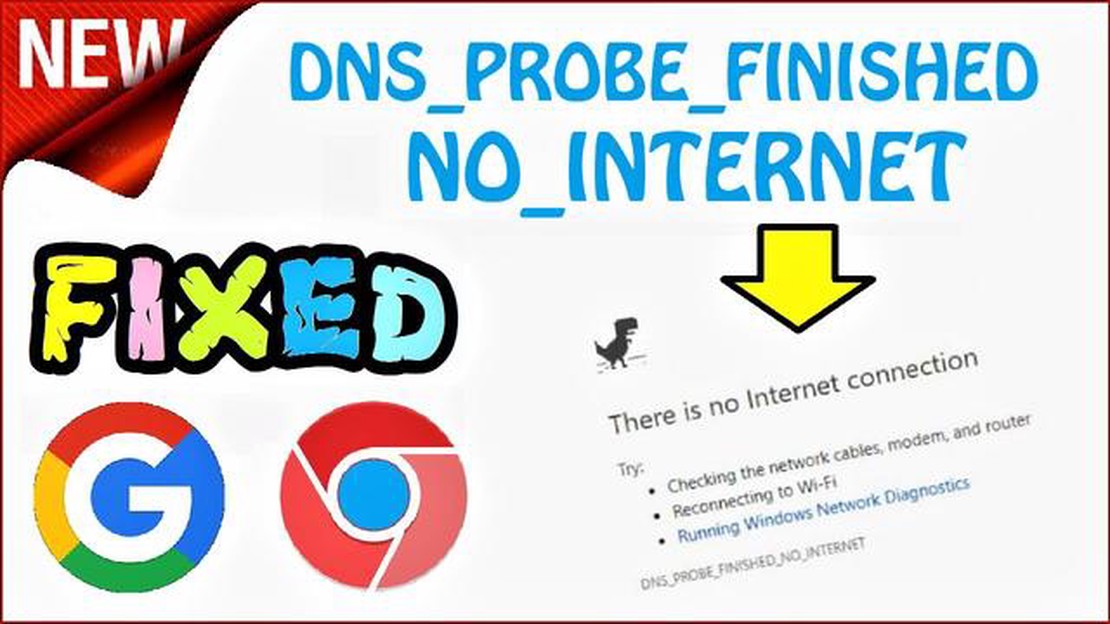
DNS PROBE FINISHED NO INTERNET-felet är ett av de vanligaste problemen som användare stöter på när de använder webbläsaren Google Chrome. Det kan uppstå på grund av olika orsaker, men den viktigaste faktorn är felaktig DNS-serverkonfiguration eller funktionsfel på sidan av internetleverantören.
När DNS PROBE FINISHED NO INTERNET-felet inträffar kan webbläsaren inte upprätta en anslutning till webbplatsen eftersom den inte kan identifiera IP-adressen för den webbplatsen. För att åtgärda detta fel finns det flera sätt som kan hjälpa till att återställa internetanslutningen.
För det första kan du försöka rensa DNS-cachen på din dator. För att göra detta, öppna en kommandotolk (tryck på Win + R, skriv cmd och tryck på Enter) och kör sedan kommandot “ipconfig / flushdns”. Efter det startar du om datorn och ser om problemet är löst.
Om det inte hjälpte kan du prova att ändra din DNS-server till en mer tillförlitlig. Många användare rekommenderar Googles publika DNS-servrar (8.8.8.8.8 och 8.8.8.4.4) eller CloudFlare (1.1.1.1 och 1.0.0.1). För att ändra din DNS-server måste du gå in i inställningarna för din nätverksanslutning, välja “Ändra adapterinställningar”, högerklicka på din internetanslutning, välja “Egenskaper”, sedan dubbelklicka på “Internet Protocol version 4 (TCP/IPv4)”, välja “Använd följande DNS-servrar” och ange de nya värdena.
Om ingen av dessa metoder fungerar kan problemet ligga hos din Internetleverantör. I så fall bör du kontakta din Internetleverantörs tekniska support för att ta reda på orsaken till felet och lösa problemet. Glöm inte heller möjligheten att använda en annan webbläsare för att kontrollera stabiliteten i din Internetanslutning.
DNS PROBE FINISHED NO INTERNET-felet kan enkelt åtgärdas om du följer ovanstående rekommendationer. Försök rensa DNS-cachen, ändra DNS-server eller kontakta din Internetleverantörs tekniska support. Kom ihåg att problemet kan ligga antingen hos dig eller hos Internetleverantören, så det är värt att göra alla möjliga kontroller och åtgärder för att åtgärda felet.
DNS PROBE FINISHED NO INTERNET är ett fel som uppstår i webbläsaren Google Chrome och indikerar att webbläsaren inte kan upprätta en anslutning till internet på grund av problem med DNS-servern.
DNS (Domain Name System) är den tjänst som ansvarar för att översätta domännamn (t.ex. www.example.com ) till motsvarande IP-adresser. Webbläsaren använder DNS-servrar för att få en IP-adress för att upprätta en anslutning till en webbplats.
Det finns flera möjliga orsaker till felet DNS PROBE FINISHED NO INTERNET:
Beroende på den specifika situationen kan det krävas olika åtgärder för att åtgärda felet DNS PROBE FINISHED NO INTERNET, allt från att kontrollera DNS-serverinställningar och nätverksanslutning till att ändra webbläsarinställningar eller kontakta din Internetleverantör.
I vilket fall som helst rekommenderas att du konsulterar en professionell eller din webbläsares / operativsystems dokumentation för mer exakt information och instruktioner om hur du åtgärdar ditt specifika fall av DNS PROBE FINISHED NO INTERNET-fel.
En av de vanligaste orsakerna till felet DNS PROBE FINISHED NO INTERNET är problem med DNS-inställningarna. DNS (Domain Name System) ansvarar för kommunikationen mellan domännamn och deras motsvarande IP-adresser. Om DNS inte fungerar korrekt kommer din webbläsare inte att kunna upprätta en anslutning till den önskade webbplatsen.
Du kan lösa problem med DNS-inställningarna genom att vidta följande åtgärder:
Om problemet kvarstår efter att du har följt de här stegen kan det vara ett problem med din Internetleverantör eller nätverkshårdvara. Om så är fallet bör du kontakta din
Läs också: Hur man felsöker och åtgärdar ett problem med LG-kylskåp som inte kyler
Internetleverantören eller systemadministratören för ytterligare hjälp.
När du använder Internet kan olika nätverksproblem uppstå som kan orsaka ett DNS PROBE FINISHED NO INTERNET-fel. Det här felet innebär att webbläsaren inte kan kommunicera med DNS-servern för att hämta information om den begärda webbplatsen.
Innan du åtgärdar felet rekommenderar vi att du kontrollerar andra enheter i nätverket. Om andra enheter inte heller kan ansluta till Internet kan orsaken vara ett problem på ISP- eller routernivå. I så fall bör du kontakta din Internetleverantör för att ta reda på orsaken till problemet och åtgärda det.
Om felet bara uppstår på en enhet kan orsaken vara en felaktig konfiguration av nätverksinställningarna. I detta fall finns det flera sätt att åtgärda felet:
Om felet fortfarande uppstår efter att du har fixat inställningarna och utfört ovanstående åtgärder, rekommenderas att du kontaktar tekniska supportspecialister för ytterligare diagnostik och felsökning av problemet.
En av de möjliga orsakerna till felet DNS PROBE FINISHED NO INTERNET är att din Internetleverantör har blockerat åtkomsten till vissa webbplatser eller servrar. Detta kan hända av flera olika skäl, bland annat
Läs också: 5 bästa icke-kinesiska telefoner 2023: Ultimat guide
Om du stöter på felet DNS PROBE FINISHED NO INTERNET och misstänker att åtkomst till vissa webbplatser eller tjänster blockeras av din Internetleverantör, kan du prova följande lösningar:
Tänk på att kringgå ISP-blockering kan vara ett brott mot lagen eller reglerna för användning av ISP-tjänster, så det rekommenderas att använda dessa metoder endast om du har ett legitimt skäl att kringgå blockeringen eller om du är säker på att din åtgärd är laglig.
Kom ihåg att blockeringen av åtkomst till vissa webbplatser eller tjänster av din Internetleverantör kan bero på olika skäl. Innan du vidtar några åtgärder rekommenderar vi att du noggrant studerar leverantörens policy och vid behov rådgör med specialister.
Felet “DNS PROBE FINISHED NO INTERNET” kan uppstå av olika skäl. En av de vanligaste orsakerna är problem med webbläsaren eller operativsystemet.
Här är några webbläsar- eller operativsystemsrelaterade problem som kan orsaka detta fel:
Om du stöter på felet DNS PROBE FINISHED NO INTERNET rekommenderar vi att du kontrollerar alla ovanstående problem och försöker åtgärda dem. Du kanske också vill kontrollera din internetanslutning på andra enheter för att se till att problemet inte är relaterat till en viss enhet eller webbläsare.
Svar på fråga
Felet DNS PROBE FINISHED NO INTERNET kan uppstå av olika anledningar, men i de flesta fall är det relaterat till problem med DNS-servern. Det finns flera metoder du kan använda för att åtgärda felet:
Felet DNS PROBE FINISHED NO INTERNET kan uppstå när en DNS-server inte kan lösa ett domännamn till en IP-adress. Detta kan bero på felaktiga nätverksinställningar, problem hos Internetleverantören eller problem med din enhet.
Orsakerna till felet DNS PROBE FINISHED NO INTERNET kan vara olika. DNS-servrar kan vara tillfälligt otillgängliga, din Internetleverantör aktiverar säkerhetsfilter eller så är dina nätverksinställningar felaktiga.
För att åtgärda DNS PROBE FINISHED NO INTERNET-felet i Windows kan du prova flera sätt. Du kan till exempel starta om din router och dator, kontrollera dina DNS-serverinställningar, tillfälligt inaktivera ditt antivirusprogram eller använda en alternativ DNS-server, t.ex. en från Google.
Om DNS PROBE FINISHED NO INTERNET-felet uppstår i webbläsaren Google Chrome kan du prova flera sätt att åtgärda det. Du kan till exempel rensa DNS-serverns cache, uppdatera Google Chrome till den senaste versionen, tillfälligt inaktivera tillägg eller återställa webbläsarinställningarna.
Felet DNS PROBE FINISHED NO INTERNET innebär att din dator inte kan komma åt Internet på grund av problem med DNS-servern. DNS-servern ansvarar för att lösa upp domännamn till IP-adresser, och om det inte finns någon kommunikation med DNS-servern kan din dator inte ansluta till webbplatser.
Så här aktiverar du viloläge i Windows 10. Viloläget i operativsystemet Windows 10 är ett bekvämt sätt att spara datorns aktuella tillstånd och snabbt …
Läs artikelHur man installerar DLC på Steam | NY & Uppdaterad guide 2023 Välkommen till vår omfattande guide om hur du installerar DLC för Steam-användare 2023. …
Läs artikelStolen du sitter på gör skillnad för ergonomin i en gamingstol. En gamingstol är mer än bara en plats där du kan vila och ha det bekvämt medan du …
Läs artikel10 bästa bärbara datorer för videoredigering Videoredigering är en kreativ process som kräver en kraftfull dator med hög prestanda. Om du gillar …
Läs artikelBästa astronomi- och stjärnskådningsappen för Android för att utforska himlen Om du gillar stjärnskådning och natthimlens underverk kommer du att bli …
Läs artikelGå med i den coola -1xbet bettingsidan och vinn stora pengar! 1xbet är en ledande online bookmaker som ger sina användare möjlighet att inte bara …
Läs artikel